Vous pouvez accéder et modifier les propriétés de la classe de relations à partir de la boîte de dialogue Relationship Class Properties (Propriétés de la classe de relations).
Accéder aux propriétés de la classe de relations
Lorsque vous créez une classe de relations, celle-ci apparaît dans la fenêtre Catalog (Catalogue) et vous pouvez inspecter les propriétés de la classe de relations et des classes d’entités qui en font partie.
Utilisez cette procédure pour accéder à la boîte de dialogue Relationship Class Properties (Propriétés de la classe de relations) et vérifier les propriétés définies pour une classe de relations :
- Démarrez ArcGIS Pro.
- Dans la fenêtre Catalog (Catalogue), dans le dossier Databases (Bases de données), cliquez sur la connexion à la géodatabase pour développer son contenu.
- Cliquez avec le bouton droit sur la classe de relations et sélectionnez Properties (Propriétés).

La boîte de dialogue Relationship Class Properties (Propriétés de la classe de relations) apparaît.
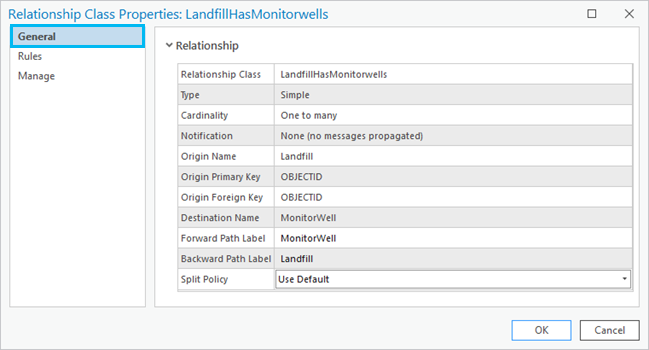
Propriétés de la classe de relations
La boîte de dialogue Relationship Class Properties (Propriétés de la classe de relations) comporte trois onglets : General (Général), Rules (Règles) et Manage (Gérer).
Onglet Général
L’onglet General (Général) de la boîte de dialogue Relationship Class Properties (Propriétés de la classe de relations) affiche les propriétés de classe de relations suivantes :

- Relationship class (Classe de relations) : nom de la classe de relations.
- Type : type de la classe de relations, simple ou composite.
- Cardinality (Cardinalité) : la cardinalité d’une relation indique le nombre d’objets dans la classe d’origine pouvant être associés à un certain nombre d’objets dans la classe de destination. Une relation peut avoir l’une des trois cardinalités suivantes : un vers un, un vers plusieurs ou plusieurs vers plusieurs.
- Notification : la direction de notification du message Cela vaut pour une classe de relations composites dans laquelle des actions peuvent nécessiter la mise à jour d’une entité afin de déclencher la mise à jour de ses entités associées. Les mises à jour peuvent être requises dans une direction déterminée ou dans aucune direction précise.
Origin Name (Nom d’origine) : nom de la classe d’origine.
Origin Primary Key (Clé primaire d’origine) : le champ de clé dans la classe d’origine d’une relation se nomme clé primaire et est fréquemment abrégé sous la forme PK (Primary Key).
Origin Foreign Key (Clé étrangère d’origine) : le champ de clé dans la classe de destination se nomme clé étrangère et est fréquemment abrégé sous la forme FK (Foreign Key).
Destination Name (Nom de destination) : nom de la classe destination.
Forward Path Label (Dénomination origine vers destination) : étiquette avant qui s’affiche lorsque vous naviguez de l’origine vers la destination. Cette étiquette peut être modifiée directement dans cette boîte de dialogue.
Backward Path Label (Dénomination destination vers origine) : étiquette arrière qui s’affiche lorsque vous naviguez de la destination vers l’origine. Cette étiquette peut être modifiée directement dans cette boîte de dialogue.
Split Policy (Règle de division) : la règle de division de la classe de relations permet de déterminer le mode de traitement des enregistrements dans la table de destination associée lorsqu’une entité de la classe d’entités d’origine est divisée au cours de la mise à jour.
Replica Tracked (Réplica suivi) : cette option détermine si le suivi de réplica est activé au niveau d’une classe de relations de type attribuée ou plusieurs vers plusieurs. Le suivi de réplica doit être activé au niveau des données à publier, ce qui vous permet d’utiliser les cartes hors connexion et les collaborations distribuées.
Pour en savoir plus sur chacune de ces propriétés, reportez-vous à la rubrique Créer les paramètres de l’outil Créer une classe de relations.
Règles
L’onglet Rules (Règles) de la boîte de dialogue Relationship Class Properties (Propriétés de la classe de relations) répertorie toutes les règles possibles qui peuvent exister pour votre classe de relations.

Consultez la rubrique Gérer les règles de classe de relations pour plus d’informations sur l’activation et la désactivation des règles sur la classe de relations.
Gérer
Attention :
Les fonctions de géodatabase figurant sous l’onglet Manage (Gérer) de la boîte de dialogue Relationship Class Properties (Propriétés de la classe de relations) sont disponibles uniquement pour les classes de relations attribuées ou plusieurs vers plusieurs. Ces fonctions sont désactivées pour les classes de relations non attribuées ou plusieurs vers plusieurs. 
Dans l’onglet Manage (Gérer) de la boîte de dialogue Relationship Class Properties (Propriétés de la classe de relations), vous pouvez examiner, activer ou désactiver les fonctions de géodatabase suivantes :
Remarque :
Pour activer ou désactiver les fonctions de géodatabase sur une classe de relations qui réside dans une géodatabase d’entreprise, vous devez être connecté à cette dernière en tant que propriétaire de la classe de relations.

Versionnement
Lorsque la case Versioning (Versionnement) est cochée, deux types de versionnement sont disponibles pour l’utilisation des données dans une géodatabase d’entreprise.
- Branch (Branche) : l’option Branch (Branche) est définie par défaut. Avant d’activer le versionnement de branche sur votre classe de relations, vous devez l’activer sur les classes d’entités ou les tables qui participent à la classe de relations. Lorsque vous avez activé l’option de versionnement de branche, dès que vous cliquez sur OK dans la boîte de dialogue Relationship Class Properties (Propriétés de la classe de relations), les conditions requises sont automatiquement activées sur la classe de relations. Cela inclut l’activation de l’archivage, des ID globaux, du suivi de l’éditeur et de la mise à jour de la connexion à la géodatabase vers une connexion utilisant le versionnement de branche.
- Traditional (Traditionnel) : pour inscrire les classes d’entités ou les tables qui participent à la classe de relations de telle sorte qu’elles utilisent le versionnement traditionnel, cliquez sur l’option Traditional (Traditionnel). Une fois que vous avez sélectionné l’option Traditional (Traditionnel) et que vous avez cliqué sur OK dans la boîte de dialogue Relationship Class Properties (Propriétés de la classe de relations), le versionnement traditionnel est activé pour les classes d’entités ou tables qui participent à la classe de relations.
- Move edits to base (Enregistrer les mises à jour dans la table de base) : cette option devient disponible lorsque le type Versioning (Versionnement) est défini sur Traditional (Traditionnel). Cette option est disponible uniquement pour les entités simples. Elle n’est pas disponible sur les jeux de données qui contiennent une topologie, un jeu de données réseau, un réseau de distribution ou un réseau de traces, ni sur les jeux de données avec archivage activé ou ceux qui prennent part à une réplication.
Archivage
Vous pouvez activer l’archivage sur les classes de relations d’entités traditionnelles versionnées ou non versionnées pour effectuer le suivi des données historiques. L’option Archiving (Archivage) sur l’onglet Manage (Gérer) est disponible pour les classes de relations attribuées ou plusieurs vers plusieurs d’une géodatabase fichier, mobile ou d’entreprise.
Suivi de réplica
Vous pouvez activer le suivi de réplica une fois la classe de relations inscrite avec le type de versionnement de branche. L’activation du suivi de réplica sur une classe de relations entraîne l’activation du suivi de réplica sur les classes d’entités ou tables participant à la classe de relations. Le suivi de réplica doit être activé sur toute table, classe d’entités ou classe de relations à publier.
Remarque :
Si vous activez la synchronisation lors de la publication des données, le suivi de réplica est automatiquement activé.
Identifiant global
Les ID globaux identifient de manière unique une entité dans une ou plusieurs géodatabases. Lorsque vous activez les ID globaux sur une classe de relations, une colonne correspondante est ajoutée à la table de la classe de relations attribuées.
L’option Global IDs (ID globaux) est disponible sur l’onglet Manage (Gérer) des classes de relations attribuées ou plusieurs vers plusieurs dans une géodatabase fichier, mobile ou d’entreprise.
Suivi de l’éditeur
L’option Editor Tracking (Suivi de l’éditeur) vous permet d’activer et de désactiver le suivi de l’éditeur pour enregistrer et conserver automatiquement les informations concernant les insertions et les mises à jour qui sont effectuées sur une table de classes de relations attribuées, également appelée table intermédiaire.
L’option Editor tracking (Suivi de l’éditeur) peut être activée lorsque vous affichez les propriétés d’une classe de relations basée sur une table de type plusieurs vers plusieurs, attribuée un vers un, ou un vers plusieurs.
Par exemple, une classe de relations plusieurs vers plusieurs a été créée entre une classe d’entités Parcels et une table ParcelOwners dans laquelle une parcelle peut avoir plusieurs propriétaires et un propriétaire peut posséder plusieurs parcelles. Dans ce scénario, d’autres attributs peuvent être stockés dans cette table intermédiaire décrivant la relation elle-même, comme le champ PercentOwnership qui stocke le pourcentage de propriété pour chaque relation entre les propriétaires et les parcelles. Activez le suivi de l’éditeur sur cette table intermédiaire pour enregistrer et conserver automatiquement les insertions et les mises à jour apportées à cette table de classes de relations attribuées.
Reportez-vous à la rubrique Activer le suivi de l’éditeur pour plus d’informations sur l’activation et la désactivation du suivi de l’éditeur. 
Rubriques connexes
Vous avez un commentaire à formuler concernant cette rubrique ?